Установка и настройка Python и библиотек на Raspberry Pi. GPIO-пины Raspberry Pi и их использование из Python Raspberry pi 3 распиновка
Самым популярным языком, используемым для программирования Raspberry Pi, является Python. Python считается интерпретируемым языком. Это означает, что вы можете написать программу или скрипт и выполнить его непосредственно, а не компилировать его в машинный код. Это обеспечивает некоторое удобство программирования и запуска кода для новичков, которые пока не слишком хотят лезть в такие сложности как компилирование, отладка и прочие моменты, так приятные опытным программистам.
В этом материале будет показано, как начать программировать на языке Python, что поможет новичку быстрее освоиться в работе с Raspberry Pi.
Помимо быстрого исполнения кода Python обладает другими преимуществами, не свойственными большинству интерпретируемых языков. Например, в Python вам не нужно явно указывать тип переменной (число, строка, список). Интерпретатор определяет типы данных при выполнении скрипта. Интерпретатор Python может работать двумя способами: как интерактивная оболочка для выполнения отдельных команд или в качестве программы с командной строкой для выполнения автономных скриптов. Интегрированная среда разработки (IDE) Python для Raspberry Pi называется IDLE и с ней мы будем работать.
Для запуска этой среды кликните дважды на иконке IDLE 3 на рабочем столе, либо в нижнем левом углу нажмите на меню и выберете Programming→IDLE 3. Через несколько секунд появится оболочка Python Shell. Чтобы начать написание новой программы на Python, выберете File→New Window, после чего откроется новое окно редактора код.

Теперь можно написать свою первую простую программу, введя текст, изображенный ниже.

Если вы знакомы с программированием на Arduino, то сможете заметить, что концепция написания программ в чем-то схожа. Здесь также есть раздел настроек (setup) и бесконечный цикл (loop), который в данном случае организуется через while True. Оператор % дает остаток от деления. При написании программы следите за отступами, поскольку Python является высокоструктурированным языком, и отступы здесь четко определяют структуру.
Чтобы запустить программу, выберете Run Module и придумайте название для вашего скрипта. Чтобы выйти из программы, закольцованной в бесконечный цикл, нажмите Ctrl-C. Также вы можете организовать не бесконечный цикл, а, скажем, цикл со счетом до 100. Для этого используйте код, приведенный ниже.

Для более функционального программирования на Python вам стоит научиться пользоваться функциями. Функции в Python определяются через оператор def. В примере, приведенном ниже, мы организуем функцию настройки setup() и функцию бесконечного цикла loop(), а затем вызовем их в основном теле нашей программы.

Как вы теперь видите, программировать на Python очень просто. Изучите этот язык программирования лучше и сможете создавать потрясающие программы на Raspberry Pi.
Программирование Raspberry Pi 3 - это как раз то, для чего большинство людей и берет этот одноплатный компьютер. Здесь сразу же следует отметить, что в этом материале не будет изложено инструкций, подробно раскрывающих, как и что нужно делать - таких в «сети» полно. Однако, рекомендуется читать официальную документацию и специализированные формы. Вместо этого в статье будут рассмотрены основные моменты, из которых станет понятно, что на Raspberry Pi программирование не отличается сложностью.
Python - это основной язык Raspberry Pi
Почти все владельцы Raspberry Pi понимают, что означает первое слово в названии одноплатника - "малина". Однако второе многие интерпретируют неверно.
Некоторые считают, что оно означает "Пи" (3,14…), другие думают, что это первые две буквы слова Pie (пирог, и в этом есть смысл - "малиновый пирог"). Однако на деле все иначе.
Pi - это сокращение от Python, только с заменой y на i. Так часто делают в программировании. Взять, например, хотя бы KDE, где во многих программах вместо С написано K (в угоду стилю): Konsole (правильно - Console), Konqueror (Conqueror) и т. д.
То есть, как не трудно догадаться, в Raspberry основным языком является "Пайтон". Поэтому владельцу "Малины", который пока не знает никакого ЯП, рекомендуется изучать именно этот. Причин, почему Raspberry Pi 3 программирование на Python наиболее лучшее решение, существует множество.
Вот лишь некоторые из них:
- работа из коробки в Raspbian;
- наличие обширной, хорошо документированной официальной библиотеки, которая уже включена в пакет;
- простота языка и т. д.
Здесь по понятным причинам не будем рассказывать о языке и особенностях программирования на нем - это можно и нужно делать на официальных ресурсах (или, если не позволяет плохое знание английского - на специализированных).

Вместо этого будет рассмотрено, насколько легко можно программировать "Малину". Для примера возьмем Raspberry Pi 3 GPIO программирование. Сделаем предположение, что в наличии имеется все необходимое: провода, светодиод, резистор и прочее, а также присутствует понимание распиновки - нумерации пинов. Также предположим, что светодиод подключен к 11 порту.
Написанный ниже код включает лампочку на 5 секунд, а затем выключает ее:
# вначале подключим необходимую библиотеку
import RPi.GPIO as GPIO
# также понадобится библиотека, которая отвечает за ожидание (она нужна, чтобы установить интервал включения и выключения лампочки)
# чтобы запустить GPIO, понадобится выполнить следующую функцию
GPIO.setmode(GPIO.BOARD)
# теперь Python знает о GPIO, и ему можно указать на то, с каким портом нужно будет работать и что он должен делать (в данном случае - 11-м и он будет работать на выход)
GPIO.output(11, 1)
# теперь выключим (0 - значит false)
GPIO.output(11, 0)
Указанный код можно скопировать, вставить в документ и сохранить его с расширением.py, расположив, например, в домашней директории. Затем его нужно запустить командой: python ~./имя_файла.py.
Если все работает, то оборудование исправно.
Следует отметить, что, если вы плохо понимаете вышеуказанный код, обратитесь к документации и изучите основы программирования на Python, а также библиотеку GPIO. А если у вас есть хотя бы базовое понимание любого ЯП, то осознаете, что приведенный пример предельно прост.
Программирование на других языках под Raspberry
Программирование на C для Raspberry Pi или на других языках программирования почти ничем не отличается от того, что предполагает написание кода под другими платформами. Единственное - необходимы специальные библиотеки.
Библиотека WiringPi для работы с GPIO
Если интересует Raspberry Pi программирование на C/С++ и работа с GPIO, то требуется установить в систему непосредственно сам gcc, а затем библиотеку wiringPi - ее можно найти на GitHub. В описании к ней присутствует мануал по использованию.
Следует отметить, что для установки библиотек из GitHub, требуется утилита GIT. Если в системе ее нет, понадобится поставить из репозитория (полное имя: git-core).
Программирование "Малины" при помощи Java
Желающие программировать Raspberry Pi на Java, должны обратить внимание на Pi4J - библиотеку, которая предназначена специально для работы с "Малиной". Загрузить и узнать о ее особенностях можно на официальном сайте проекта.
Интересно то, что изначально "Малина" разрабатывалась непосредственно для обучения детей программированию. Создатель этого устройства заметил, что уровень понимания функционирования компьютеров у современных студентов значительно ниже, чем у тех, кто учился в 90-х. Он связал это с тем, что вычислительные устройства стали предельно просты: если раньше увлеченным электроникой детям и подросткам приходилось разбираться в командах терминала и даже самостоятельно писать код, теперь все делается посредством нажатия на пару кнопок.

Поэтому, естественно, предусмотрено визуальное программирование Raspberry Pi. В частности, для этого применяется язык Scratch со специальным сервером - GPIOSERVER. В Сети существует множество мануалов, которые помогают освоиться с соответствующими программами, поэтому рассматривать их смысла нет.
Перечисленными языками не ограничиваются возможности "Малинки". С ней можно взаимодействовать в том числе и при помощи PHP, Ruby, Perl и прочих ЯП. Почти под каждый популярный язык существуют хоть и не официальные, но зато рабочие и достаточно функциональные библиотеки. Однако опять следует упомянуть, что лучше для программирования Raspberry использовать именно "Пайтон".
Вычислительных возможностей платы Raspberry Pi 3(далее по тексту Rpi3) более чем достаточно для разработки программ сразу в целевой системе. Однако процесс разработки можно ускорить и сделать более комфортным, если разрабатывать программное обеспечение для Rpi3 на своем персональном компьютере.
В данной статье я собираюсь описать процесс настройки кросс-компиляции в Eclipse под Windows. Также будет описана настройка Eclipse для работы с удаленной системой Raspbian на Rpi3.
Если вы впервые сталкиваетесь с Eclipse, то установить последнюю версию можно по ссылке Eclipse CDT .
Виртуальную машину Java, необходимую для работы Eclipse, можно загрузить по ссылке JRE .
После установки указанных выше компонентов интегрированная среда разработки Eclipse CDT сможет быть запущена на вашем компьютере. В качестве вспомогательных утилит будем использовать msys из пакета MinGW, поэтому необходимо также загрузить MinGW .
Осталось установить инструментальные средства для кросс-компиляции программ.
Для этого необходимо их загрузить по следующей ссылке toolchain .
На указанном сайте также имеется инструкция на английском языке по установке инструментария tutorial .
После установки инструментария в указанном вами каталоге будут находится также дополнительные утилиты в подкаталоге TOOLS:
- – утилита для записи образа операционной системы Rpi3 на карту памяти.
- SmarTTY – консольный SSH – клиент, позволяющий установить соединение с платой по протоколу SSH. Помимо стандартных функций имеет возможность загрузки файлов на плату из меню утилиты.
- UpdateSysroot – командный файл Windows , запускающий процесс синхронизации файловой системы sysroot платы и инструментария.
Если вы только что приобрели плату Rpi3 и еще не успели установить операционную систему на карту памяти, то утилита WinFlashTool поможет вам это сделать.
Необходимо загрузить с официального источника образ операционной системы Raspbian .
Дальше распакуйте загруженный образ, установите карту памяти в кард-ридер и запишите на нее с помощью WinFlashTool образ операционной системы.
Настройка беспроводной сети WLAN на плате RPi3 описана в моей предыдущей статье.
С помощью утилиты SmarTTY установите соединение с платой. Это необходимо для исключения проблем во время настройки удаленного соединения в Eclipse.
Создайте новое соединение, указав IP -адрес платы, логин и пароль для входа (значения по-умолчанию для логина и пароля pi и raspberry соответственно).


Теперь нужно провести синхронизацию файловой системы sysroot. Для чего это нужно?
Представьте ситуацию, когда вы установили самую последнюю версию образа Raspbian и не выполнили синхронизацию.
В новой версии были добавлены или изменены заголовочные файлы и файлы библиотек. Работая с кросс-компилятором вы используете старые, не идентичные с последней версией системы, заголовочные и библиотечные файлы из каталога sysroot. Поэтому нет никакой гарантии, что успешно собранная на компьютере программа будет работать внутри платы RPi3.
Запускаем скрипт UpdateSysroot на выполнение и наблюдаем за обновлением файлов на компьютере (это может занять несколько десятков минут).

Настало время настроить удаленное соединение с платой Rpi3 в Eclipse . Запускаем Eclipse CDT , выбираем в главном меню пункт Window->Show View->Other… В открывшемся окне выбираем «remote systems».

После этого в нижней части экрана появиться новая вкладка «Remote Systems». В этой вкладке необходимо определить новое соединение, нажав на первую кнопку справа.
В открывшемся окне выбираем тип соединения «Linux».






После проделанных манипуляций в закладке «Remote Systems» появится новое соединение, которое имеет подразделы:
- Sftp Files – в этом разделе можно просматривать содержимое удаленной файловой системы. Также возможно выполнять копирование файлов с помощью перетаскивания (Drag and Drop) из локального проекта на удаленную машину и обратно.
- Shell Processes – раздел позволяет просмотреть запущенные на удаленной машине процессы.
- Ssh Shells – в этом разделе можно открыть новый SSH -терминал и вводить команды прямо из Eclipse. Надобность в отдельной утилите при этом отпадает.




Таким образом с помощью закладки «Remote Systems» мы сможем копировать собранные на компьютере программы в файловую систему Rpi3 , запускать их на выполнение через Ssh Shells и удалять ненужный процесс в разделе Shell Processes .
Настало время создать новый проект в Eclipse и написать простую демонстрационную программу.
Создаем новый проект из главного меню File->New->C Project.

Для сборки я использую собственный , поэтому тип проекта нужно выбрать Makefile project->Empty Project

Далее вы можете просто скопировать мой Makefile в буфер клавиатуры (Ctrl+C) и вставить его в пустой проект Rpi3_Project (Ctrl+V).

Открыв Makefile в первой его строке после комментария вы увидите список используемых целей:
.PHONY: test project all clean
- test – проверяет установлен ли в системе кросс-компилятор arm-linux-gnueabi-gcc и утилита make.
- project - создает структуру каталогов внутри проекта.
- all — производит сборку проекта.
- clean — производит очистку проекта от временных файлов(в том числе исполняемого).
Теперь нужно убедиться в наличии инструментальных средств. Для этого необходимо выполнить команду make test.
Но сначала нужно добавить все четыре цели в закладку Make Target в правой части экрана.

Двойным щелчком мыши по цели test запускаем ее на исполнение и видим в окне Console примерно следующее:

Если сообщение не было выведено в консоль не смотря на то, что инструментарии arm-linux-gnueabihf и MinGW были ранее установлены, то это может означать только то, что не прописаны пути к инструментам в системной переменной Path . Необходимо добавить в Path путь к каталогу MinGW/msys/1.0/bin и каталогу bin пакета arm-linux-gnueabihf.
Теперь создадим структуру каталогов внутри проекта двойным щелчком на цели project (make project).

Makefile организован таким образом, что для компиляции исходных файлов их названия должны быть добавлены в переменную SRC, все остальные исходники не будут компилироваться даже если они расположены внутри каталога /src.
Структура каталогов проекта такова:
- bin – каталог, содержащий исполняемый файл после сборки.
- Debug – каталог с отладочной версией программы, которая не содержит оптимизации кода и содержит отладочную информацию.
- Release – каталог с финальной версией программы, которая содержит оптимизированный код и не содержит отладочной информации.
- inc – каталог для заголовочных файлов.
- obj – содержит временные файлы сборки проекта, имеет подкаталоги Debug и Release.
- src – исходные файлы проекта.
С помощью данного Makefile можно компилировать исходные файлы, написанные на таких языках программирования как C , C++, Assembler. При этом можно использовать все доступные языки программирования для создания одной программы.
В каталоге /src создадим новый исходный файл main.c, добавим в него следующие строки:
#include
#include int main (int argc , char * * argv ) ; int main (int argc , char * * argv ) printf ("Welcome to the Raspberry Pi 3 programming\n" ) ; return 0 ; } /* main */ |
Проверим, чтобы переменная SRC содержала название исходного файла main.c .
Дальше выполним сборку проекта, запустив цель all .
Теперь можно скопировать полученный исполняемый файл в домашний каталог на целевой плате используя перетаскивание файла мышью.

Сделаем правый клик мышью на разделе Ssh Shells для открытия контекстного меню, в котором необходимо выбрать Launch Shell . Откроется новая вкладка Remote Shell , в поле Command которой можно вводить команды оболочки.


Установим права доступа для скопированного файла Rpi3_Project с помощью команды:
sudo chmod 777 Rpi3_Project

Полноценный бесшумный компьютер размером с банковскую карту, при этом с 64-х битным четырёхядерным процессором ARM Cortex-A53 на однокристальном чипе Broadcom BCM2837.
Видеообзор платформы
Установка и настройка
Элементы платы

Чип BCM2837
На Raspberry Pi 3 установлен 64-х битный процессор Broadcom BCM2837 на архитектуре ARM Cortex-A53 с тактовой частотой 1,2 ГГц и модулем оперативной памяти на 1 ГБ. Процессор и память размещенны по технологии «package-on-package» непосредственно на процессоре. BCM2837 включает в себя также двухъядерный графический сопроцессор Video Core IV® Multimedia, который обеспечивает Open GL ES 2.0, аппаратное ускорение Open VG и 1080p30 H.264 декодирование.
USB-Ethernet преобразователь LAN9512
Пины ввода-вывода (GPIO)
Внимание! В отличие от плат Arduino, напряжение логических уровней Raspberry Pi является 3,3 В. Максимальное напряжение, которое могут выдержать вход/выходы составляет 3,3 В а не 5 В. Подав напряжение, например 5 В, можно вывести одноплатник из строя.
WiFi и Bluetooth
Интегрированный 802.11n Wi-Fi и Bluetooth 4.1.
HDMI-порт
Разъём предназначен для вывода цифрового видео и звука на мультимедийные устройства. Для коммуникации понадобиться
Аудио / Видео выход
3,5 мм разъём с дополнительным выводом на композитный видео-выход для подключения наушников или других устройств воспроизведения звука и телевизоров.
Разъём питания
Разъёмы 4×USB2.0
USB -хаб с четырьмя разъёмами для подключения клавиатуры, мыши, флешек и других USB -устройств.
Ethernet-разъём
Разъём камеры (CSI-2)
Разъём дисплея (DSI)
15-контактный плоский гибкий разъем, универсального высокоскоростного интерфейса для дисплеев.
Распиновка
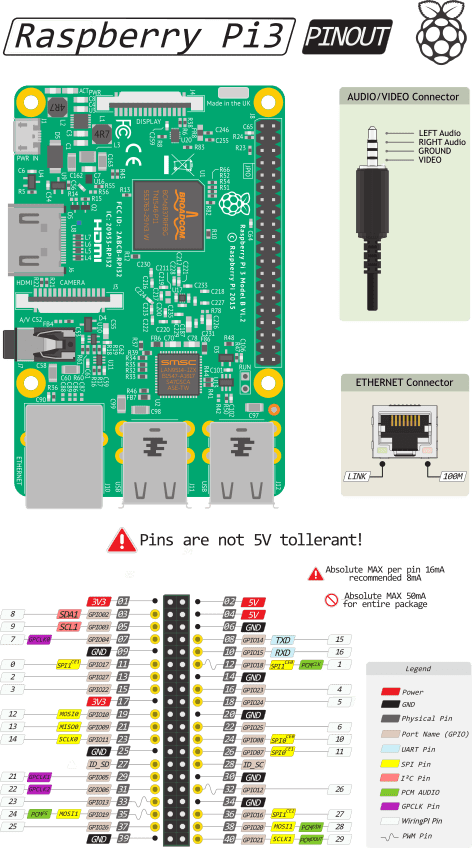
SPI0: MOSI0 10 , MISO0 9 , SCLK0 11 , CE0 8 , CE1 7 ;
SPI1: MOSI1 20 , MISO1 19 , SCLK1 21 , CE0 18 , CE1 17 , CE2 16 .
Physical Pin: нумерация, отвечающая за физическое расположение контакта на гребенке.
GPIO: нумерация контактов процессора Broadcom. Может пригодиться при работе с пакетом Rpi.GPIO .
WiringPi Pin: нумерация контактов для пакета Wiring Pi. Это Arduino-подобная библиотека для работы с GPIO-контактами.
SPI : К SPI0 можно подключить два ведомых устройства, а к SPI1 - три. Выбор осуществляется сигналом на пине CEx.
UART : 14 , 15 . Асинхронный протокол последовательной передачи данных по двум проводам RX и TX , который позволяет обойтись без тактового сигнала.
В 2011 году одноплатный компьютер Raspberry Pi был выпущен для тех, кто устал искать готовые решения и решил творить технологическое окружение самостоятельно. В то время как Arduino – это игрушка в большей степени для любителей работать руками, «малиновый» продукт – разминка мозга для программистов.
Всего за 6 лет под Raspberry были адаптированы почти все популярные языки программирования. Какие-то имеют существенные ограничения, какие-то работают на полную катушку. Рассмотрим 9 представителей второй категории.
Scratch
Официальный сайт предлагает пользователям Raspberry первый делом обратиться к Scratch. Исходники языка уже включены в стандартную операционную систему Raspbian. Начать создание IoT с помощью Scratch может как взрослый специалист, так и совсем ещё ребёнок. Недаром он всего за 10 лет выбился в топ-20 языков по числу запросов в поисковиках.
Python
Возможно для вас это будет сюрпризом, но Pi в названии – это не математическая константа, а отсылка к Python. IDLE, стандартная среда разработки программ на Raspberry, работает как раз на змеином языке. На официальном сайте в разделе документация вы найдёте базовое руководство . Кроме того, благодаря Python Games и их исходникам, вы познакомитесь с возможностями языка.
HTML5 и CSS3
Компьютеры Raspberry Pi подходят для создания систем IoT, а встроенный браузер Epiphany - подходящий клиентский интерфейс. Это значит, что без языков веба не обойтись. HTML5 и CSS3 позволят вам решить вопрос создания виртуальной оболочки умного дома с минимальными затратами времени и незначительными ограничениями.
JavaScript
JavaScript - динамическая сила Raspberry Pi. Вы сможете поработать с ним благодаря платформе Node.js, позволяющей вам создавать десктопные и веб-приложения. Не стоит забывать про библиотеку jQuery, которая работает в любом браузере, и наполняет его привычными динамическими функциями.
Java
Возможность запустить Java-код на любой платформе – главная концепция языка. И эта концепция особенно полезна для таких платформ, как Raspberry Pi. Вы сначала отладите код на «большой» ОС, а потом перенесёте на Raspbian. При этом разработка приложений на Java внутри «малиновой» системы затруднительна - здесь нет полноценной среды для этого языка.
С
Так как Raspbian – ОС на базе Unix, в качестве базового языка здесь выступает С. С его помощью вы получите максимальную производительность без использования машинных команд. Это особенно важно для серверных систем в составе IoT. Надмножество языка, Objective-C, используется для написания приложений для iPhone и iPad, что также может пригодиться вам с «малиной».
C++
С++ пригодится там, где нужны и скорость, и безопасность, и чёткость работы. Спектр задач при этом невероятно широк – от работы непосредственно с железом до организации взаимодействия устройств и клиентов. С++ переменит на «малиновую» сторону опытных разработчиков из прошлого века и тех, кто до этого писал код лишь для микроконтроллеров.
Perl
Perl постепенно сдаёт позиции в мире больших машин, но в Raspberry Pi это пока один из основных инструментов. Он поставляется «из коробки», имеет множество расширений и дополнений, с его помощью можно организовать сбор информации или переписать Си-программу. Это ударит по быстродействию, зато работать с таким кодом на порядок проще.
Erlang
Erlang - язык программирования для создания сложных систем. Допустим вы разрабатываете на своем одноплатном друге атомную электростанцию или нейронно-вычислительную сеть. C++ или другой прикладной язык не подойдёт. А вот Erlang позволит вам минимизировать ошибки и извлечь максимум возможностей из Raspberry Pi. Конечно, если вы дорастете до этого уровня.
Как вы поняли, язык разработки для Rasberry Pi имеет третьестепенное значение. Выбор зависит от вкусовых предпочтений, от типа решаемой задачи и вашего опыта. А значит, Rasberry Pi станет вашим верным спутником в программировании, какой бы путь вы ни выбрали.
